計算プラグインのバージョン2.1.0から計算式設定フィールド(計算結果格納フィールド)の値を編集することができるようになりました!
「基本的な割引率は定められているが、特別な場合だけ割引率を無視して販売価格を手動で入力したい」というケースのように、 「基本的には自動で計算したいけど、計算結果と違う値を設定したいときもある」といった場合に使用できます。
計算式設定フィールドは通常では編集不可フィールドとして設定されますが、プラグインの設定で編集可に設定されると、編集不可フィールドにはならず、値を編集することが可能になります。
編集可として設定されたフィールドが空の場合は、計算プラグインによる計算結果がそのフィールドに格納されます。該当のフィールドに値が入っている場合は計算プラグインは値を上書きしません。
このように本機能を実現しているため、以下の注意事項があります。
- 編集によってフィールド値を空に設定することはできません。(空に設定すると計算プラグインによる計算結果が格納されます)
- 計算結果が格納されるタイミングは本プラグインの仕様により、計算式に使用されるフィールドの値の入力途中でも格納される場合があります。編集可能フィールドとして設定されるとその値の更新が行われません。その場合、計算に使用されるすべてのフィールド値の入力が完了した後、計算結果のフィールドを空に設定することで、計算プラグインによる計算結果の値が格納されます。
編集可として設定されたフィールドの挙動と注意事項について、具体的に説明していきます。
■設定

上記のテーブルで、以下のような計算を行います。フィールドはすべて数値フィールドです。
- 個数合計 = 個数1 + 個数2
- 小計 = 個数合計 * 単価
個数合計は、基本的には上記の計算式の結果となりますが、任意に設定したい場合があるので編集可として設定します。
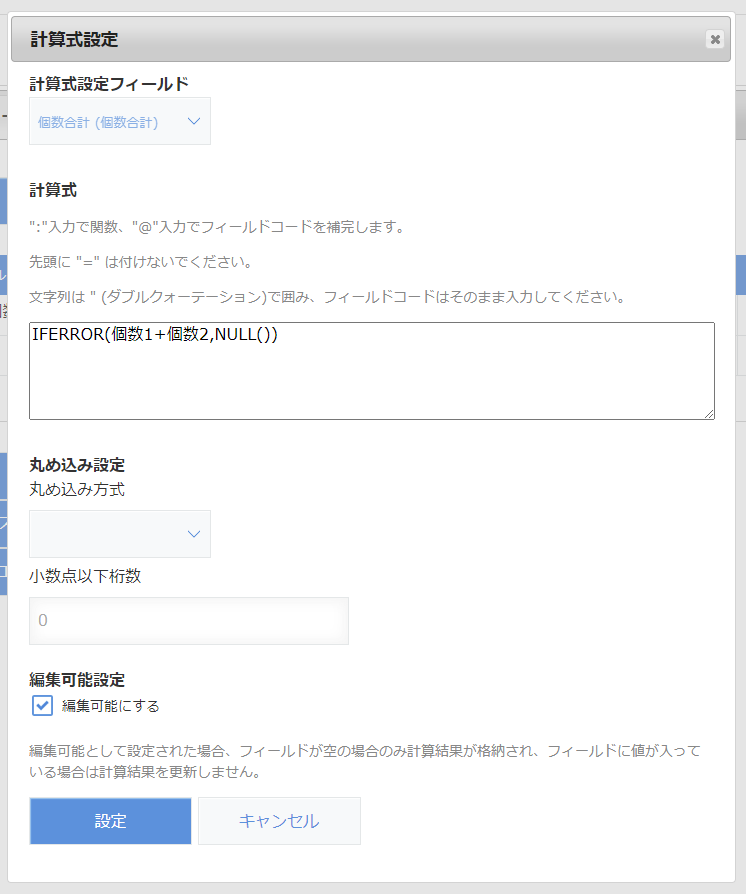
上図は計算プラグインの設定画面です。「編集可能にする」チェックボックスをチェックするだけで、編集可能フィールドとして設定できます。
計算式は値の未入力時のエラー表示を避けるため、IFERROR関数を使用しています。
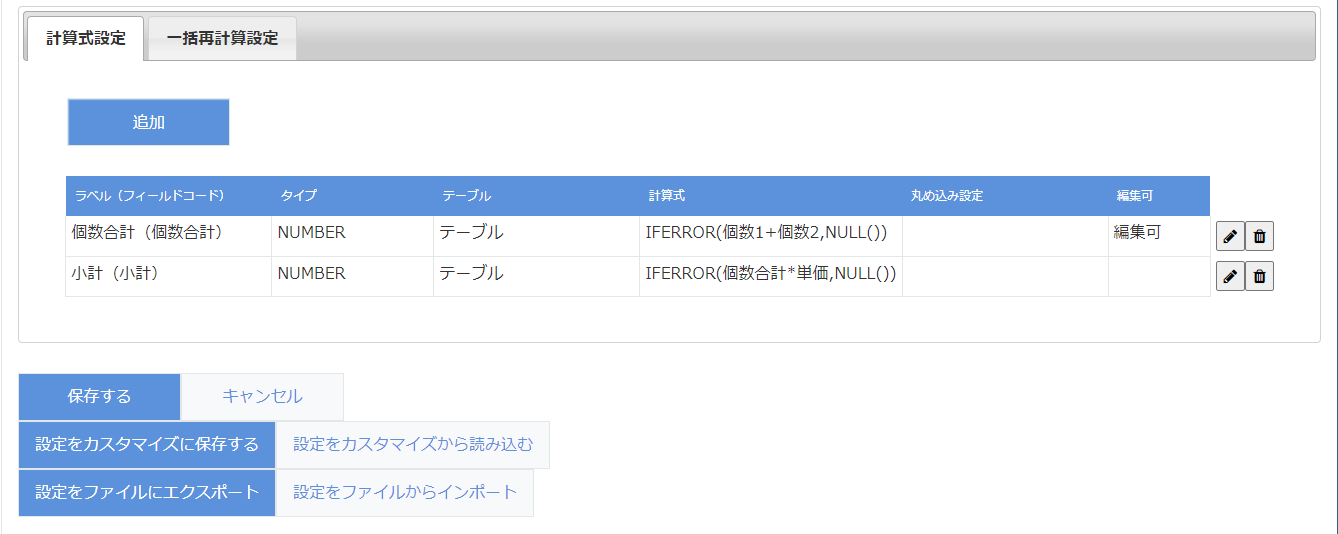
小計フィールドも計算式を設定し、「保存する」ボタンをクリックして設定を保存します。
■レコード追加/編集画面

上図のように、編集可能なフィールドは薄い紫色の背景色で表示されます。
まず、個数1を2、個数2を3、単価を1000と入力します。

個数合計フィールドには計算結果の5が自動的に入り、小計も計算された値が入ります。
この状態から、個数合計を6に変更します。

個数合計フィールドの背景色が薄い赤色になり、フィールドの値が計算結果と異なることを表します。フィールドのtitle属性には計算結果の値が設定され、マウスカーソルをあてることで計算結果の値を確認することができます。
小計の計算結果が入力された個数合計フィールドの値に従って更新されます。
次に、個数1を4、個数2を300、単価を1000と入力してみます。
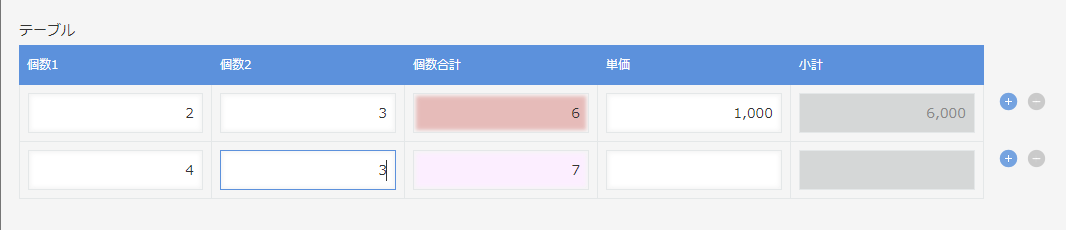
個数2に3まで入力した時点で、個数合計に計算結果が設定されてしまいました。
これは前述の注意事項の、「計算結果が格納されるタイミングは本プラグインの仕様により、計算式に使用されるフィールドの値の入力途中でも格納される場合があります。」の挙動となります。
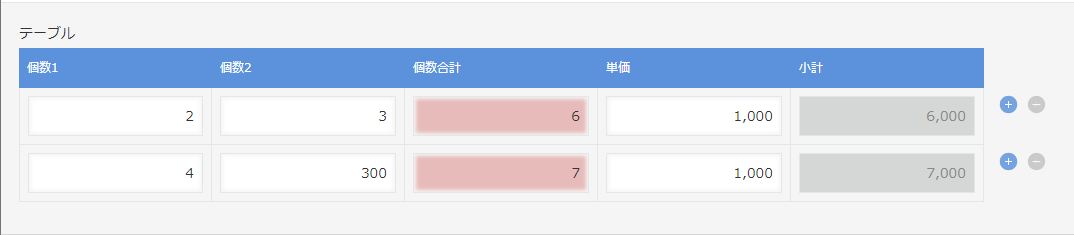
個数2を300まで入力しても、編集可能フィールドの「該当のフィールドに値が入っている場合は計算プラグインは値を上書きしません。」という挙動により、個数合計フィールドの値は変化しません。
この状態から個数合計に計算結果を格納したい場合は、個数合計の値を削除します(空にします)。
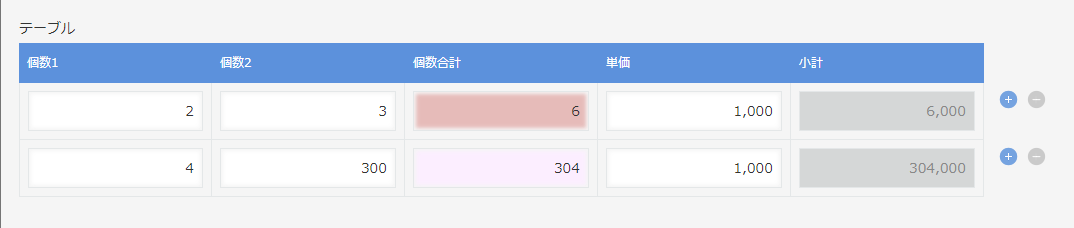
計算式による計算結果が個数合計に設定されます。フィールドの背景色も薄い紫色に変化します。
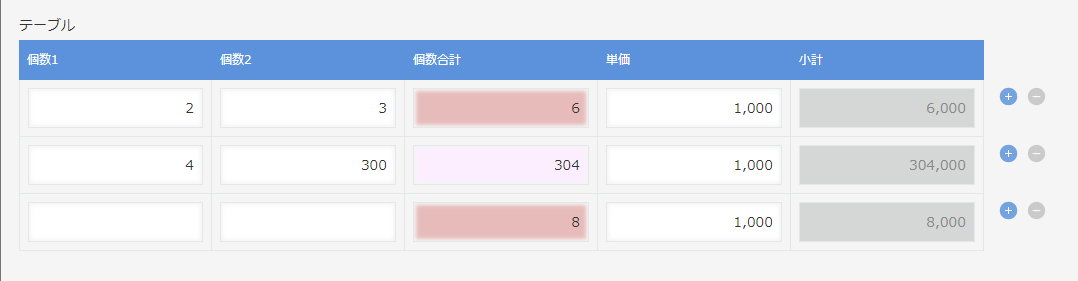
個数1、個数2を入力せず、直接個数合計を入力して小計を計算したい場合にも、編集可能フィールド設定は役に立ちます。
■レコード一覧画面のインライン編集
レコード一覧画面のインライン編集における編集可能フィールドも同様な動作となります。
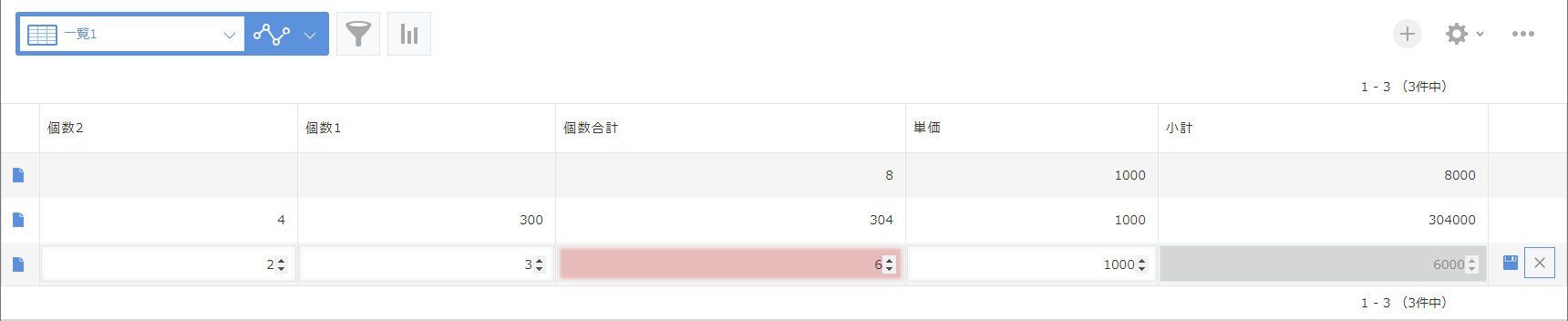
ただし、レコード一覧画面のインライン編集では、計算プラグインの計算のタイミングがフィールドの値を変更し終わった(フォーカスが外れた)契機となるため、値の入力途中では計算結果が格納されません。
ご活用ください!
